
İçerik
Spotify müziğini televizyonunuzun hoparlörleri üzerinden çalmak, ancak müziği iPhone'unuzdan kontrol etmek istiyorsanız, iPhone'unuzu PS4'ünüzle bir Spotify uzaktan kumandası olarak nasıl kullanacağınızı burada bulabilirsiniz.
Pek çok ev sineması ses alıcısı Bluetooth özelliklerine sahiptir, yani iPhone'unuzu buna bağlayabilir ve TV hoparlörleriniz üzerinden kolayca dinleyebilirsiniz. Bununla birlikte, daha temel bir kurulumunuz varsa, ancak bir PS4'ünüz varsa, PS4'ü bir tür orta adam olarak kullanarak Spotify müziğini TV hoparlörlerinizde çalmanın kolay bir yolu vardır.
Bir parti düzenliyorsanız ve misafirlerin eğlenmesi için fon müziği istiyorsanız bu küçük numara harika olabilir. Ayrıca, iPhone'unuz ve PS4'ünüz Bluetooth yerine WiFi üzerinden iletişim kurduğundan, müziği Spotify uygulamasında evin her yerinden yönetebilirsiniz.

Bunun işe yaraması için gereken yalnızca bir miktar kurulum var, ancak gerçekten beklediğinizden daha basit ve kolaydır.
İşte iPhone'unuzu PS4'ünüzde Spotify uzaktan kumandası olarak nasıl kullanacağınız.
PS4'te Spotify
PS4, bu yılın başlarında resmi bir Spotify uygulamasını aldı; bu, PS4'ünüzde Spotify'da oturum açmanıza ve konsoldan müzik çalarınızı televizyon hoparlörlerinize çalmanıza olanak tanır. Bununla birlikte, işleri bir adım öteye taşıyabilir ve Spotify müziğinizi iPhone'unuzdan kontrol edebilirsiniz, ancak yine de PS4'ünüz üzerinden çalmasını sağlayın.
Bunu yapmak için, Spotify uygulamasını basitçe onu arayarak ve açılan listeden seçerek PlayStation Store'dan indirmeniz gerekir.
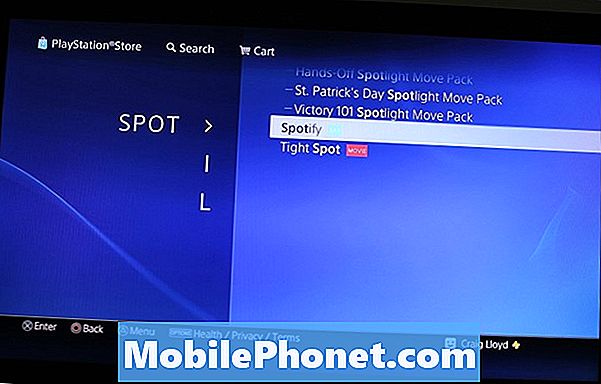
Oradan yükleyin ve işlemi tamamladıktan sonra ana ekrana dönün. Ana ekranda PlayStation Music'i ve Spotify'ı ortak bir çaba olarak göreceksiniz. PS4'ünüzde Spotify'da oturum açmanıza ve doğrudan konsoldan müzik çalmanıza izin veren budur.
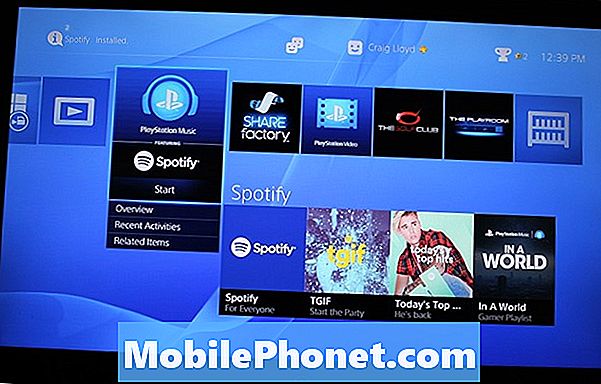
Ancak, iPhone'unuzu kullanarak müziği kontrol etmek istiyorsanız, aslında PS4'ünüzde uygulamayı açmanız gerekmez, ancak iPhone'unuzun ve PS4'ünüzün aynı ağa bağlı olduğundan veya kazandığınızdan emin olmanız gerekir. Çalışmıyor
İPhone'unuzda Spotify'ı açın, bir şarkı çalmaya başlayın, albüm kapağını ve kontrollerini getirmek için alttaki Çalma çubuğuna dokunun ve en altındaki Spotify Connect düğmesine tıklayın.
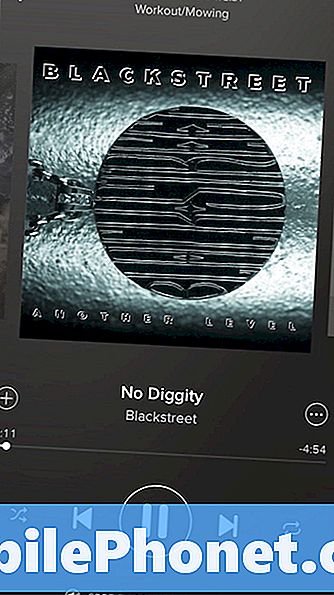
Hangi cihaza müzik yayını yapmak istediğinizi seçeceğiniz bir pop-up alacaksınız. PS4'ünüz listede açılmalıdır. Devam et ve üzerine tıkla.
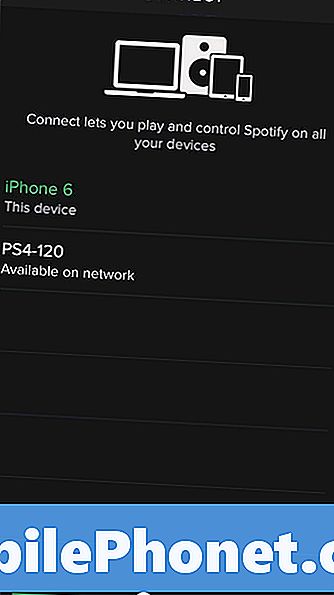
Oradan, Spotify müziğiniz televizyonunuzun hoparlörleri üzerinden otomatik olarak çalmaya başlar ve PS4'ünüzde normalde yaptığınız gibi bir oyun oynamaya devam edebilirsiniz. Ayrıca, denetleyicinizdeki PS düğmesini basılı tutabilir ve hızlı erişim menüsünde oynatma sesi, müziği çalabilir / duraklatabilir ve hatta sonraki / önceki parçaya gidebilirsiniz.
PS4'ünüzle yapabileceğiniz birçok harika şey var ve bu sadece bir oyun konsolu değil, aynı zamanda her yönüyle eğlence cihazı. Netflix ve Hulu'yu izleyebilir, ayrıca YouTube'da komik videoları izleyebilirsiniz. MLB.TV ve NHL GameCenter gibi uygulamalarla canlı sporları da izleyebilirsiniz.
Ayrıca diğer PS4 kullanıcılarının izleyebileceği, canlı olarak izleyebileceği, ekran görüntüsü alabileceği ve anında arkadaşlarıyla paylaşabileceği akış oyunları yaşayabilirsin.
Yine, yalnızca bir Bluetooth hoparlörü veya hatta ses alıcınızdaki Bluetooth özelliklerini kullanabilirsiniz, ancak ikisine de sahip değilseniz, PS4'ünüzü kullanmak bir sonraki en iyi seçenektir.


